Измерение уровня кислорода в крови обещает стать новым трендом среди пользователей носимой электроники. Во всяком случае, сейчас всё больше производителей оснащают свои смарт-часы инструментарием, который занимается определением сатурации. В результате научиться производить такие замеры смогли не только дорогостоящие смарт-часы, но и вполне себе доступные фитнес-браслеты, у которых из медицинского оснащения – один только встроенный пульсометр. Поэтому очень многие решили, что раз уж дешёвые трекеры могут измерять уровень кислорода, то дорогостоящим смартфонам это явно будет по силам. Разбираемся, так ли это на самом деле.

Наверное, всем хотя бы раз измеряли уровень кислорода в крови. Но вот сделать то же самое с помощью смартфона нельзя
Приложения из интернета могут быть опасны, но следите и за тем, что вы скачиваете из Google Play.
Как ни странно, но в Google очень популярен запрос «уровень кислорода в крови смартфон». Путём несложных умозаключений можно догадаться, что пользователи ищут способы измерить сатурацию, используя для этого один только смартфон. Да, по умолчанию такой функциональности не предлагает ни один современный флагман, хотя некоторые аппараты имеют встроенный пульсометр и способны измерять уровень сердечных сокращений. Однако разработчики софта увидели в этом неплохую возможность для заработка и представили собственные приложения для измерения кислорода в крови.
Приложения для измерения кислорода в крови
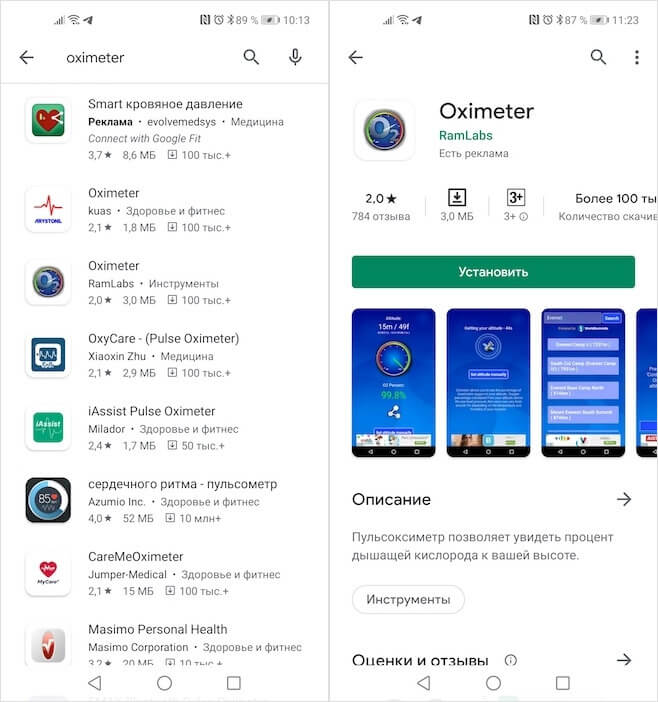
В Google Play масса бесполезных приложений для измерения сатурации
Если вы откроете Google Play и забьёте в поиске фразы «кислород в крови», «измерение кислорода в крови» или «oximeter», то вы увидите по меньшей мере несколько десятков приложений, предлагающих измерение сатурации. Несмотря на то что среди них попадаются вполне себе доброкачественные программы для измерения пульса, большинство представляют собой утилиты-обманки. Причём, судя по рейтингу, пользователи довольно быстро понимают, что их пытаются обмануть, подсовывая ненастоящие цифры, а потому ставят им минимальные оценки.
Пользователей Android обманывают по-разному. Например, недавно им пытались подсунуть приложения для измерения давления.
Откуда я знаю, что это обман? Ну, на самом деле здесь необязательно быть семи пядей во лбу. Достаточно хотя бы примерно понимать, как работают пульсоксиметры. Это такие устройства для измерения сатурации. Они выглядят как небольшие клипсы с излучателем и небольшим экранчиком на поверхности, где демонстрируется результат измерения. Принцип их работы основывается на способности гемоглобина (белок, которые переносит кислород) по-разному поглощать свет в зависимости от степени насыщения кислородом.
Как измеряют кислород в крови
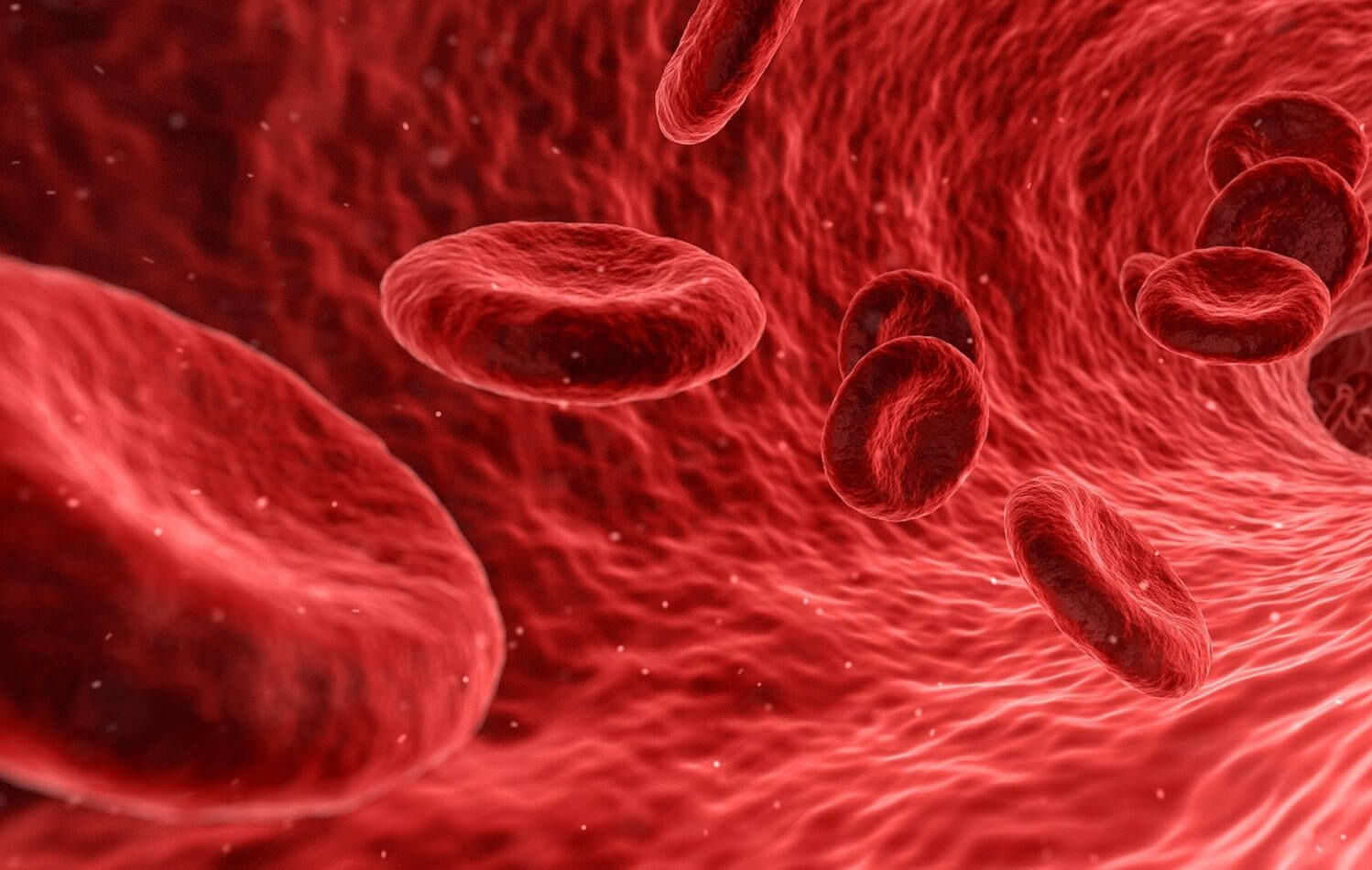
Цвет крови свидетельствует о содержании в ней кислорода
Пульсоксиметр излучает две световых волны разной длины – 660 нм (красный) и 940 нм (инфракрасный), — которые просвечивают кожу и таким образом определяют цвет крови. Чем он темнее, тем больше в ней кислорода, а чем он светлее, тем кислорода меньше. Затем производятся необходимые вычисления, и пользователь получает результат об уровне сатурации. То есть, по сути, для измерения необходим пульсометр и фотодетектор. А программная составляющая, которую якобы предлагает софт из Google Play, в этом нужна только для интерпретации данных.
Смартфоны влияют на наше здоровье сильнее, чем мы думали.
Что всё это значит? А то, что при помощи смартфона невозможно произвести замер уровня кислорода в крови без дополнительного оборудования. Я допускаю, что кто-нибудь додумался запустить в продажу специальный обвес для смартфонов вроде того, который используется для снятия показаний ЭКГ или измерения давления. Однако ни по умолчанию, ни при помощи приложений из Google Play, которые в 100% случаев являются ложными, выполнить правильные замеры вы не сможете, а результаты, которые получите, будут взяты с потолка.
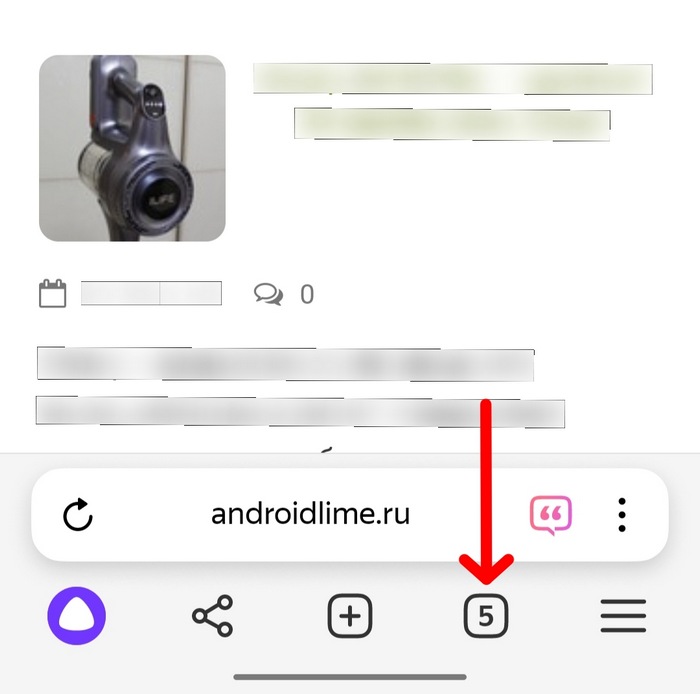 Число обозначает общее количество открытых вкладок, а расположены они от самых старых или открытых раньше (сверху) к самым новым или открытым последними (снизу).
Число обозначает общее количество открытых вкладок, а расположены они от самых старых или открытых раньше (сверху) к самым новым или открытым последними (снизу).
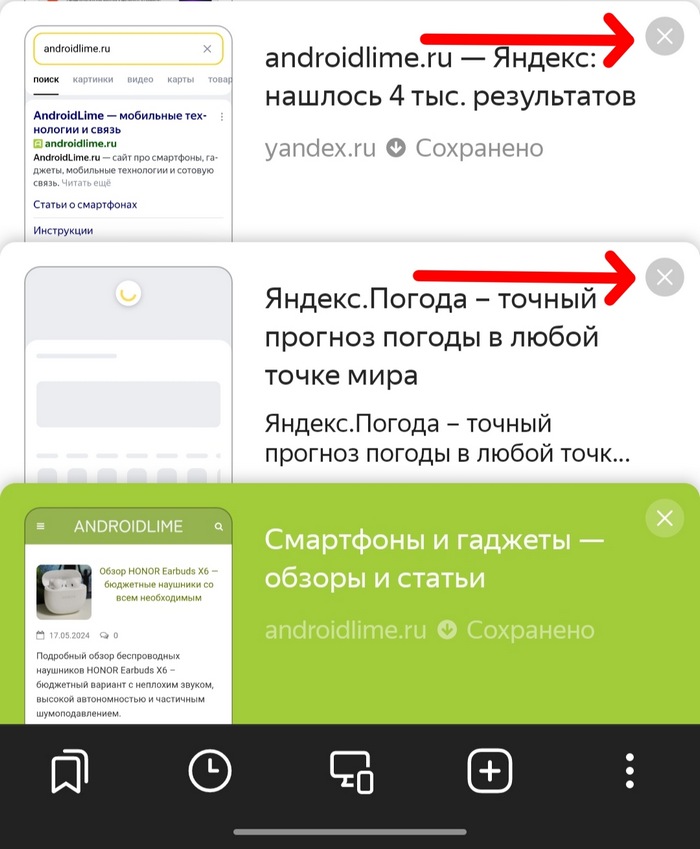
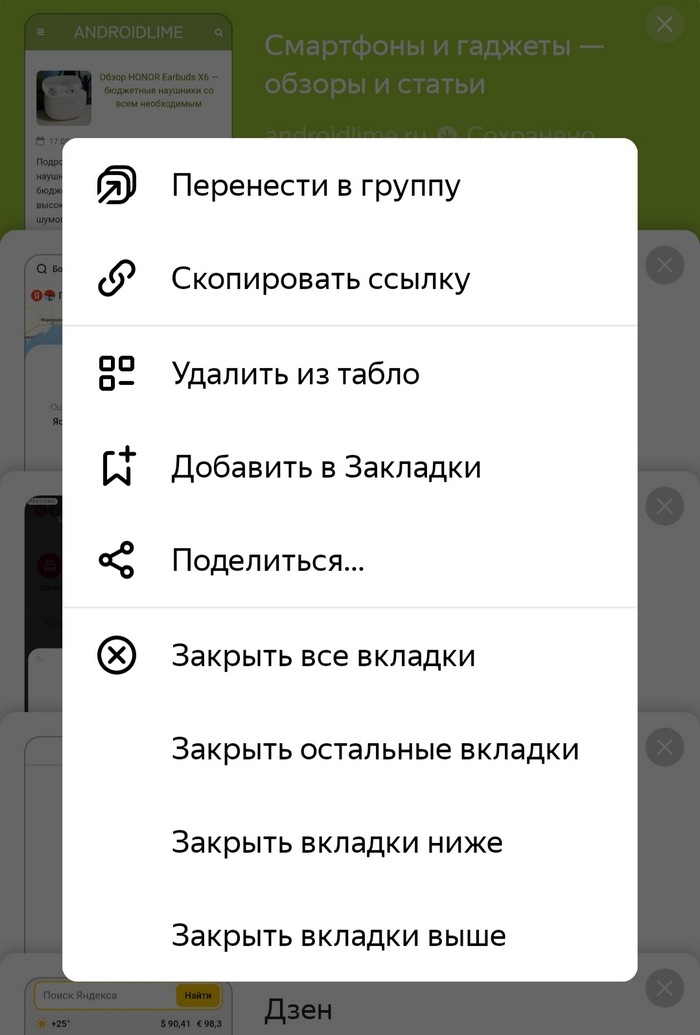
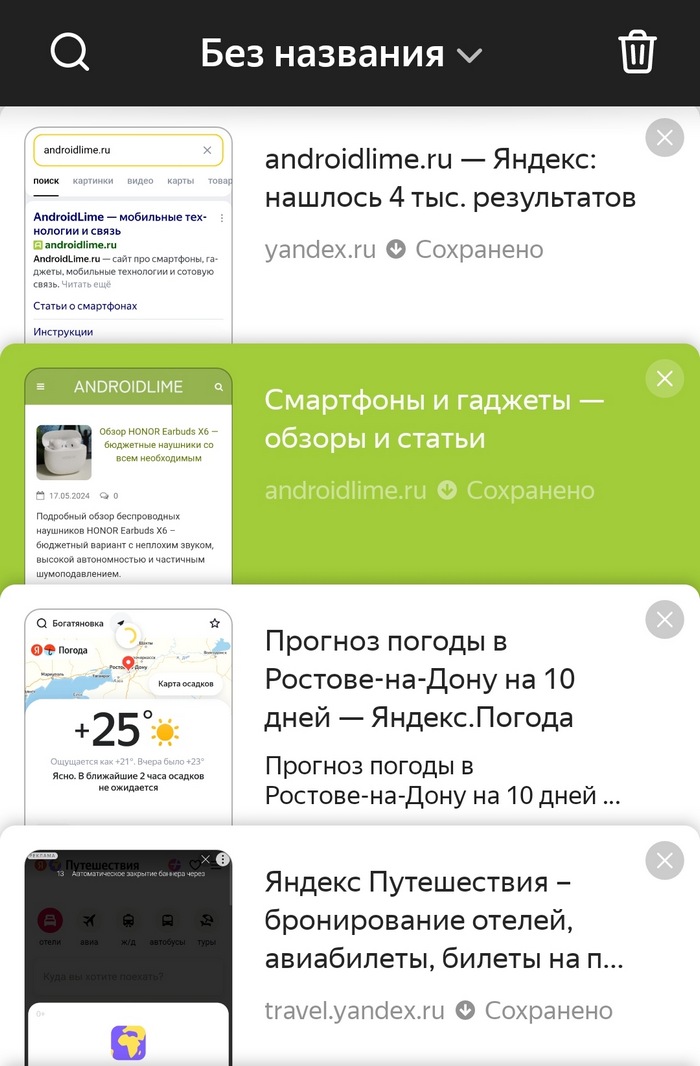
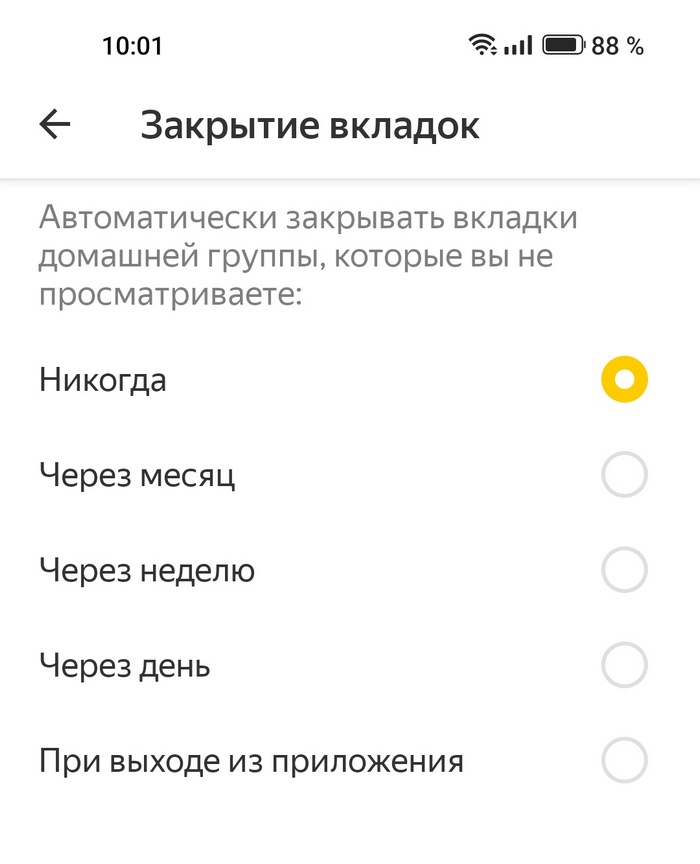 Приложение может автоматически закрывать вкладки, которые пользователь не просматривает. Среди вариантов доступно закрытие через месяц неактивности вкладки (то есть пользователь не открывал ее месяц), неделю, день или при каждом выходе из приложения. Если автоматически закрывать вкладки в браузере не требуется, необходимо выбрать действие «Никогда» — чаще всего оно установлено по умолчанию.
Приложение может автоматически закрывать вкладки, которые пользователь не просматривает. Среди вариантов доступно закрытие через месяц неактивности вкладки (то есть пользователь не открывал ее месяц), неделю, день или при каждом выходе из приложения. Если автоматически закрывать вкладки в браузере не требуется, необходимо выбрать действие «Никогда» — чаще всего оно установлено по умолчанию.